มีหลายวิธีที่จะ จัดระเบียบกล่องจดหมาย Gmail ของคุณ และทำให้ไม่เกะกะ หากคุณได้รับอีเมลนับสิบหรือหลายร้อยฉบับทุกวัน คุณต้องใช้ความพยายามอย่างมีสติในการจัดระเบียบสิ่งต่างๆ วิธีหนึ่งที่ทำได้คือ เก็บอีเมลของคุณ. หากคุณกำลังใช้ Gmail ให้ทำตามขั้นตอนด้านล่างเพื่อทำงานให้เสร็จ
วิธีเก็บถาวรอีเมลใน Gmail โดยอัตโนมัติ
ใช้ป้ายกำกับและตัวกรองเพื่อเก็บถาวรอีเมลของคุณ
หากต้องการเก็บถาวรอีเมลใน Gmail โดยอัตโนมัติ คุณต้อง สร้างฉลากเฉพาะ. จากนั้น คุณสามารถใช้ป้ายกำกับเหล่านี้เพื่อสร้างตัวกรองที่จะย้ายอีเมลของคุณไปยังโฟลเดอร์เฉพาะโดยอัตโนมัติ ให้คิดว่าโฟลเดอร์นั้นเป็นที่เก็บถาวรสำหรับหมวดหมู่อีเมลนั้นๆ
วิธีเก็บถาวรอีเมลโดยอัตโนมัติโดยใช้ป้ายกำกับและตัวกรอง
- ไปที่ Gmailและเลือก การตั้งค่า.
- คลิกที่ ดูการตั้งค่าทั้งหมด.
- เลือก ป้าย แท็บ
- จากนั้นเลื่อนลงไปที่ ป้ายและเลือก สร้างป้ายกำกับใหม่
- เพิ่มชื่อป้ายกำกับใหม่และกด สร้าง ปุ่ม.
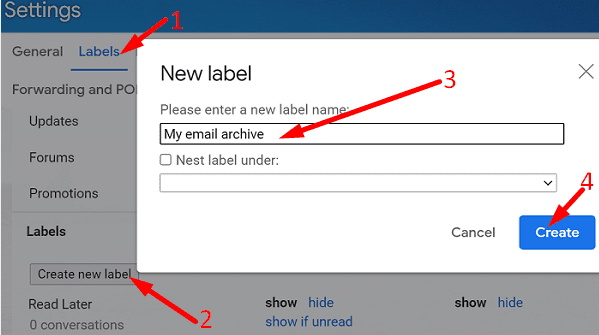
- จากนั้นเปิดข้อความใดข้อความหนึ่งที่คุณต้องการเก็บถาวร
- คลิกที่ ตัวเลือกเพิ่มเติม (จุดสามจุด) และเลือก กรองข้อความแบบนี้.
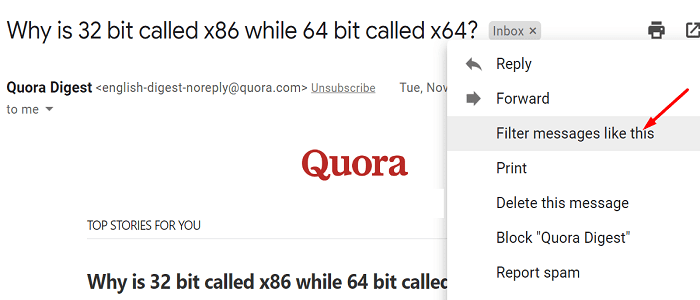
- Gmail จะดึงอีเมลทั้งหมดจากผู้ส่งรายนั้น คุณสามารถกรองข้อความเพิ่มเติมตามคำเฉพาะได้
- ตี สร้างตัวกรอง ปุ่มเพื่อสร้างตัวกรองเฉพาะสำหรับอีเมลเหล่านั้น
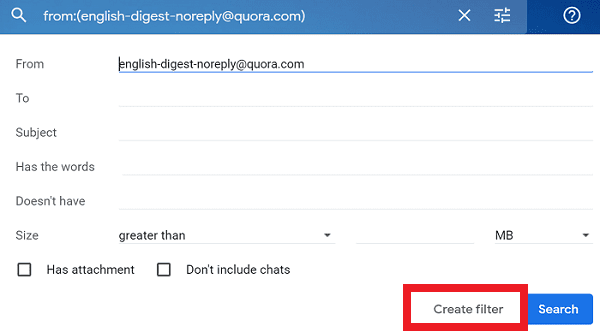
- เลือกป้ายกำกับที่เก็บถาวรที่คุณสร้างไว้ก่อนหน้านี้ คุณยังสามารถเลือกหมวดหมู่เฉพาะสำหรับอีเมลของคุณได้
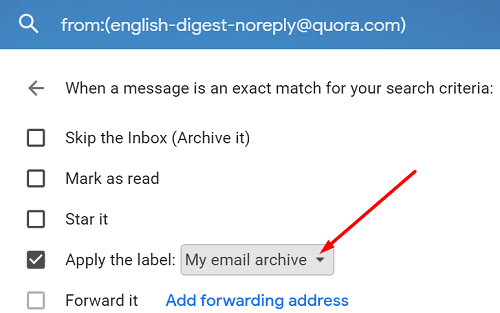
- บันทึกการเปลี่ยนแปลง
จากนี้ไป อีเมลทั้งหมดที่ตรงตามเกณฑ์จะถูกส่งไปยังโฟลเดอร์เก็บถาวรของคุณโดยอัตโนมัติ
หรือคุณสามารถใช้ตัวเลือก "เก็บถาวร" หรือ "ส่งและเก็บถาวร" เพื่อเก็บถาวรอีเมลของคุณ
เก็บถาวรอีเมลทั้งหมดของคุณ
- เปิด Gmail และลงชื่อเข้าใช้บัญชีของคุณ
- คลิกที่ ช่องค้นหา และกรองอีเมลที่คุณต้องการเก็บถาวรโดยใช้รูปแบบต่อไปนี้:
- ป้ายกำกับ: กล่องข้อความ เก่ากว่า:NSNS
- ป้ายกำกับ: กล่องข้อความ เก่ากว่า:NSNS
-
ป้ายกำกับ: กล่องข้อความ เก่ากว่า:NSy.
- NS คือจำนวนวัน เดือน หรือปีที่คุณต้องการใช้เพื่อกรองอีเมลของคุณ ตัวอย่างเช่น หากคุณต้องการเก็บถาวรอีเมลที่มีอายุมากกว่า 40 วัน ให้ป้อน ป้ายกำกับ: กล่องข้อความ เก่ากว่า: 40 วัน.
- กด Enter เพื่อแสดงรายการอีเมลที่กรอง
- เลือกอีเมลทั้งหมด หากคุณมีอีเมลที่ตรงกับการค้นหามากกว่า 50 ฉบับ ให้คลิกที่ เลือกบทสนทนาทั้งหมดที่ตรงกับการค้นหา.
- จากนั้นกด คลังเก็บเอกสารสำคัญ ปุ่ม.

⇒ หมายเหตุ: คุณสามารถกรองอีเมลของคุณตามวัน เดือน และปี ตัวอย่างเช่น หากคุณต้องการเก็บถาวรอีเมลที่มีอายุมากกว่า 3 เดือน ให้ใช้ ป้ายกำกับ: inbox เก่ากว่า: 3m. หากคุณต้องการเก็บถาวรอีเมลที่เก่ากว่าหนึ่งปี ให้ใช้ ป้ายกำกับ: กล่องข้อความ เก่ากว่า: 1 ปี.
ใช้ตัวเลือกส่งและเก็บถาวร
คุณยังสามารถใช้คุณลักษณะส่งและเก็บถาวรได้อีกด้วย มีตัวเลือกอยู่ถัดจาก ส่ง และส่งอีเมลของคุณไปที่ .โดยอัตโนมัติ จดหมายทั้งหมด ฉลาก. Gmail จะย้ายอีเมลกลับไปที่กล่องจดหมายของคุณโดยอัตโนมัติเมื่อมีคนตอบกลับ
หากต้องการเปิดใช้งานตัวเลือกนี้ ให้ไปที่ การตั้งค่า Gmailและเลือก ดูการตั้งค่าทั้งหมด. จากนั้นคลิกที่ ทั่วไป แท็บแล้วเลื่อนลงไปที่ ส่งและเก็บถาวร. เลือก แสดงปุ่ม “ส่งและเก็บถาวร” ในการตอบกลับ.
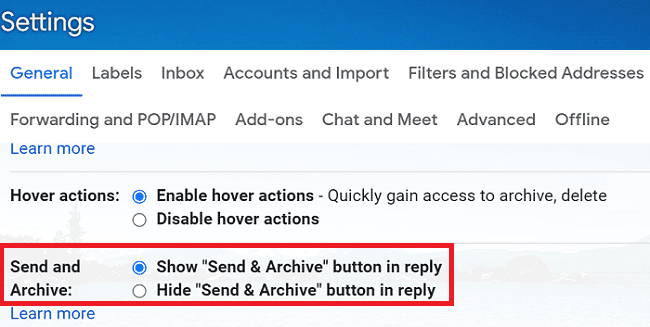
บทสรุป
หากต้องการเก็บถาวรอีเมลของคุณใน Gmail โดยอัตโนมัติ ให้สร้างป้ายกำกับเฉพาะแล้วใช้เพื่อสร้างตัวกรองที่จะใช้ป้ายกำกับนั้นกับชุดอีเมล หรือคุณสามารถใช้ตัวเลือก "เก็บถาวร" หรือ "ส่งและเก็บถาวร" เพื่อรับที่เก็บถาวรของอีเมลของคุณ
คุณใช้ตัวเลือกเก็บถาวรใน Gmail บ่อยเพียงใด แจ้งให้เราทราบในความคิดเห็นด้านล่าง